Реклама
 Завршили су дани живота искључиво са једним персоналним рачунаром. Већина корисника рачунара данас ради са неколико рачунара са неколико различитих локација. Дакле, сасвим је природно да постоје тренуци када морамо да приступимо једном рачунару са другог. Овде клијенти удаљене радне површине играју своју улогу.
Завршили су дани живота искључиво са једним персоналним рачунаром. Већина корисника рачунара данас ради са неколико рачунара са неколико различитих локација. Дакле, сасвим је природно да постоје тренуци када морамо да приступимо једном рачунару са другог. Овде клијенти удаљене радне површине играју своју улогу.
Има их доста удаљена радна површина клијенте тамо, а ми смо покрили многи од њих 7 најбољих софтвера за дељење екрана и даљински приступДељење вашег Виндовс екрана има многе предности. Користите ове бесплатне алатке да делите екране или добијете даљински приступ другом рачунару. Опширније . Данас ћемо погледати ЦоРД – клијент за удаљену радну површину отвореног кода који ће вам помоћи да преузмете контролу над Виндовс рачунарима са Мац-а. ЦоРД може да рукује са више рачунара у једној сесији и омогућава вам да прелазите са једне машине на другу.
Подешавање Мац клијента
Када први пут отворите ЦоРД, нуди се да се премести у фасциклу Апликације. Овај леп мали додир ће вам помоћи да своју фасциклу за преузимање одржавате уредном.
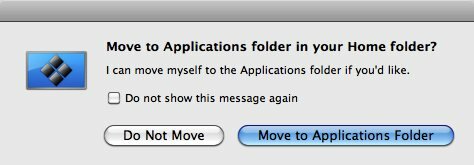
Главни интерфејс ЦоРД-а је једноставан, постоји велики празан екран и једна линија траке са алаткама. Празан екран ће бити место за приказ удаљеног рачунара. Кликните "Сервери” да бисте отворили бочну траку сервера. Ово је место за управљање свим удаљеним рачунарима.
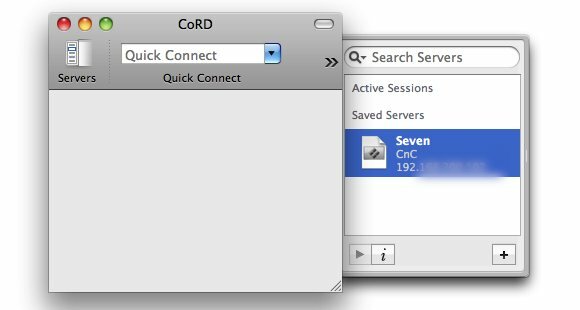
Кликните "+ (плус)” дугме у доњем десном углу бочне траке да бисте додали нови удаљени рачунар. Морате да доставите све тражене информације, као што су ИП адреса, корисничко име и лозинка удаљеног рачунара, пре него што се повежете на њега. Обратите се администратору мреже или документацији рутера да бисте сазнали ове информације.
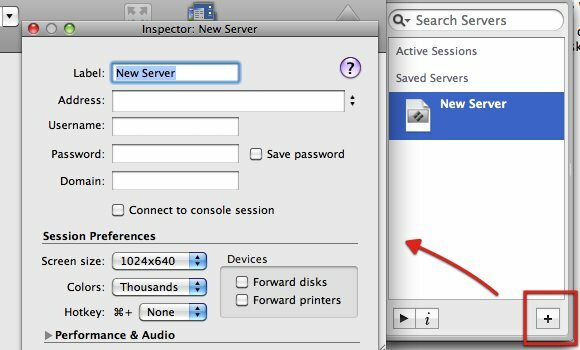
„Подешавања сесије” окно вам омогућава да одредите величину екрана, број боја и интервентни тастер удаљеног рачунара. Такође вам омогућава да прослеђујете дискове и штампаче повезане на удаљени рачунар. „Перформансе и аудио” окно вам омогућава да одредите које друге елементе желите да укључите, као што су позадина радне површине, анимација и теме.
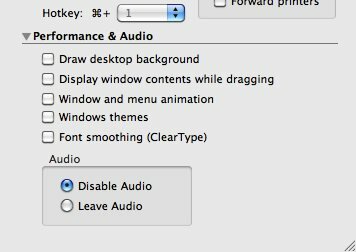
Пошто ови додатни елементи за очи захтевају додатну снагу ЦПУ-а, добићете боље перформансе ако их онемогућите. Процес ће такође бити бржи ако смањите величину екрана и онемогућите спољне уређаје из „Подешавања сесије” окно.
Можете пронаћи више опција на једном од удаљених рачунара тако што ћете кликнути десним тастером миша на бочну траку.
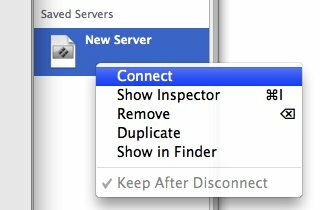
Да бисте вам помогли да добијете мрежну адресу удаљеног рачунара у оквиру кућне/пословне мреже, можете користити апликацију за откривање мреже као што је бесплатна Мрежни скенер на удаљеном рачунару. Да бисте користили апликацију, почните са одређивањем ИП опсега, скенирајте мрежу и пронађите адресу рачунара са листе.
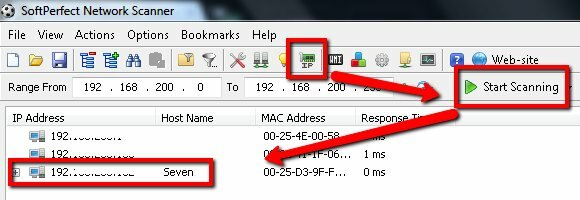
Такође можете користити онлајн алате као што су Шта је моја ИП адреса.
Подешавање Виндовс машине
Након подешавања ЦоРД-а на вашем Мац-у, сада морате да подесите Виндовс машину да омогућите даљински приступ. Страница за подршку ЦоРД-а пружа две везе до Мицрософт страница помоћи које ће вам помоћи да подесите своје Виндовс машине. Покушао сам да поједноставим процес, и иде овако.
Отворите контролну таблу и потражите „даљинско подешавање“. Кликните "Систем – Дозволите даљински приступ вашем рачунару" линк.
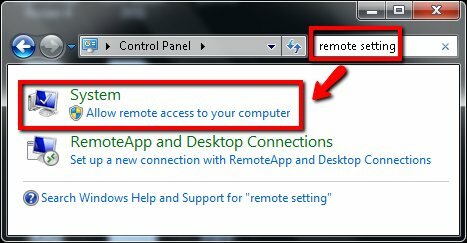
Кликните "Ремоте” (ако још није изабран), означите поље у пољу „Даљински помоћ” окно и изаберите друго радио дугме са „Ремоте Десктоп” окно (онај који каже „Дозволите везе са рачунара који користе било коју верзију удаљене радне површине (мање безбедно)“).
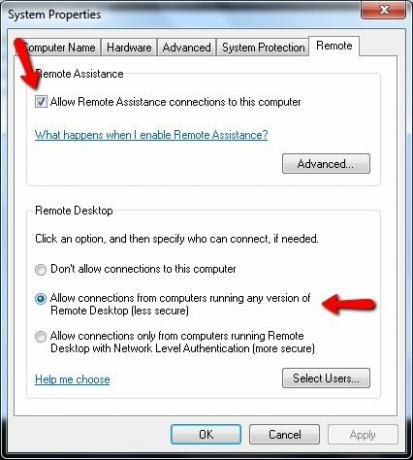
Кликните на „Применити" и "У реду” да бисте потврдили своју радњу.
Затим се можете вратити на ЦоРД, кликните десним тастером миша на удаљени рачунар на који желите да се повежете и изаберите „Повежите се” из искачућег менија. Ако сте овом рачунару доделили пречицу, притисните комбинацију тастера. Након што је рачунар повезан, можете њиме контролисати преко ЦоРД интерфејса.
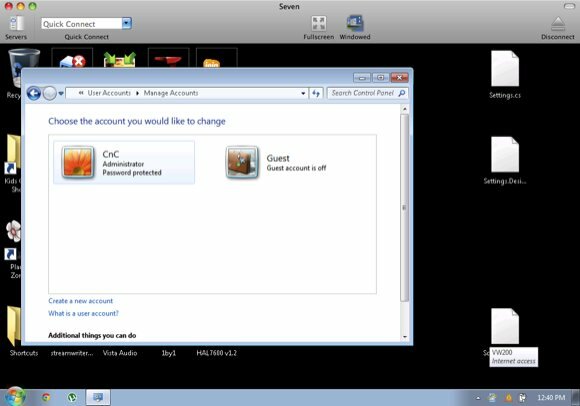
Нажалост, током експеримента нисам имао приступ више од једне Виндовс машине, тако да нисам могао да покушам да се повежем са више Виндовс машина. Ако имате Мац и имате приступ више Виндовс машина, испробајте ЦоРД и поделите своје резултате са нама у коментарима испод.
Не заборавите да погледате наше друге чланке о Мац клијентима за удаљену радну површину, као што су Придружи ми се Јоин.ме: Најједноставнији начин за веб конференцијски позив између рачунара и мобилних уређајаТвој пријатељ је звао. Имају проблем са својим рачунаром и траже вашу стручност. Желите да помогнете, али све би било много лакше када бисте могли да видите шта је на... Опширније , Цхицкен Оф Тхе ВНЦ Како подесити и користити пилетину ВНЦ-а за даљински приступ [Мац]Ако вам је икада било потребно да добијете даљински приступ рачунару, вероватно сте схватили да су нека решења далеко боља од других. Чак и што се тиче ВНЦ (Виртуелно мрежно рачунарство) клијената, постоје ... Опширније , и Најбоље бесплатне апликације за удаљену радну површину за иПад Најбоље бесплатне апликације за удаљену радну површину за ваш иПадАко се попут мене често нађете у позицији званичне техничке подршке за своју породицу и пријатеље, добро ћете познавати бол покушаја да објасните нешто преко телефона. Тхе... Опширније .
Индонежански писац, самопроглашени музичар и хонорарни архитекта; који жели да учини свет бољим местом један по један путем свог блога СуперСубЦонсциоус.


